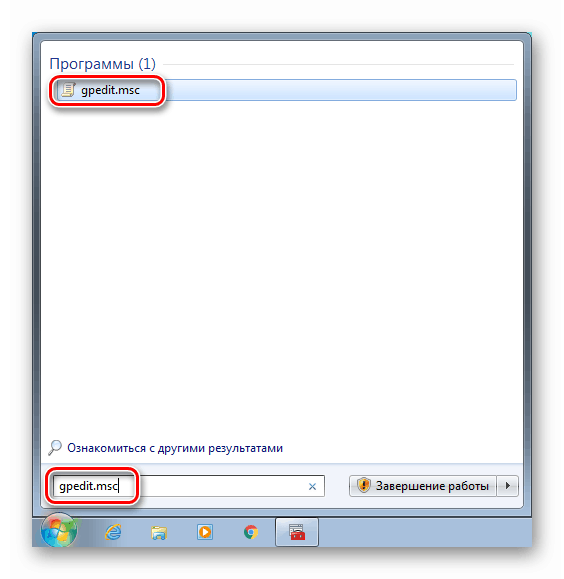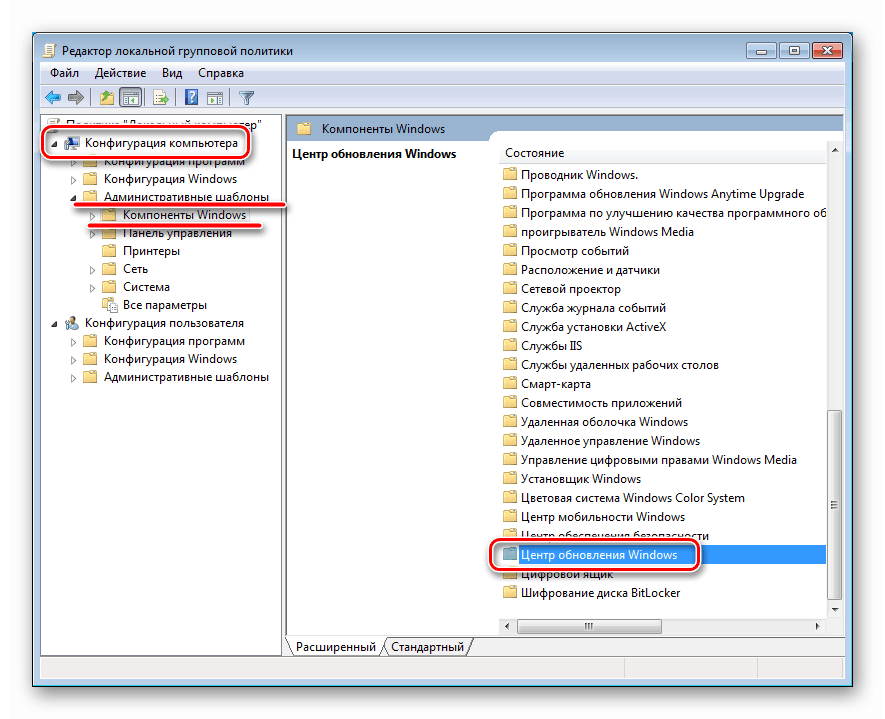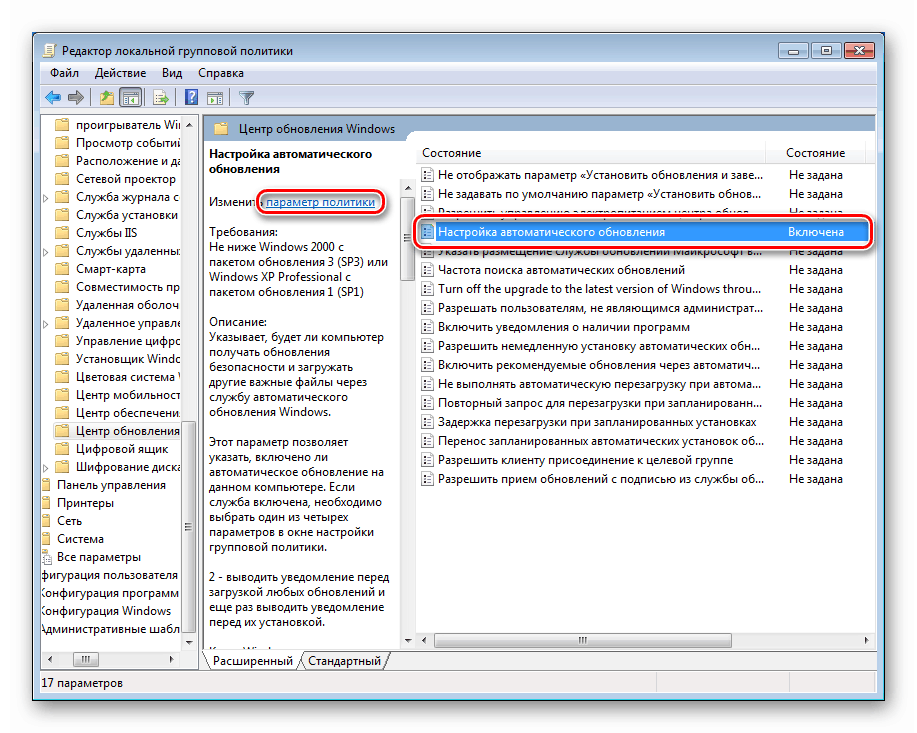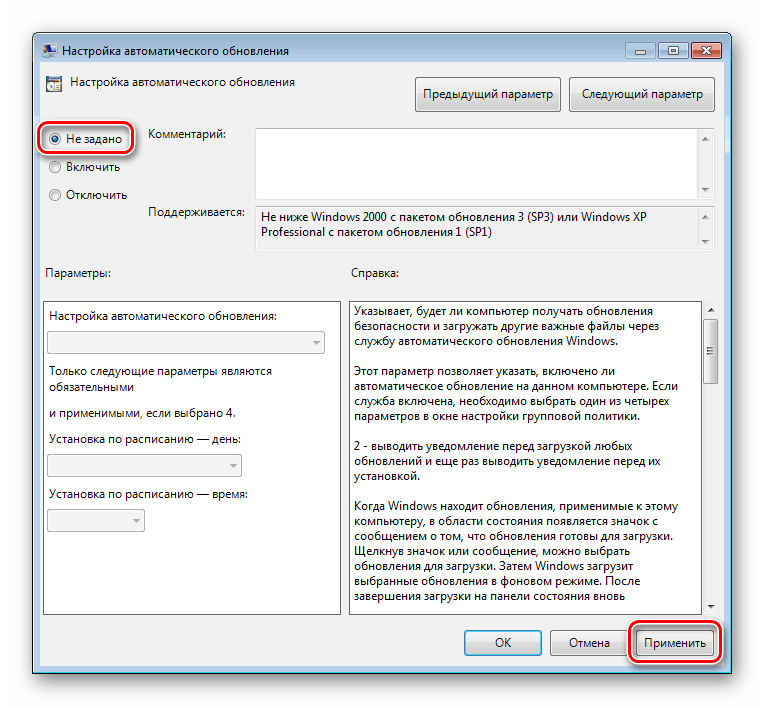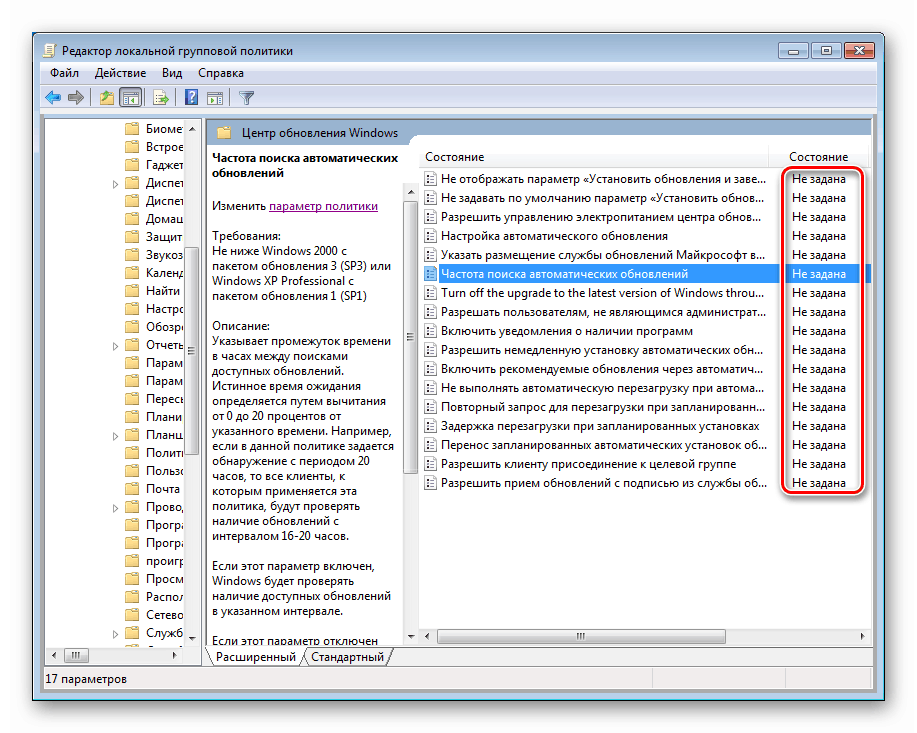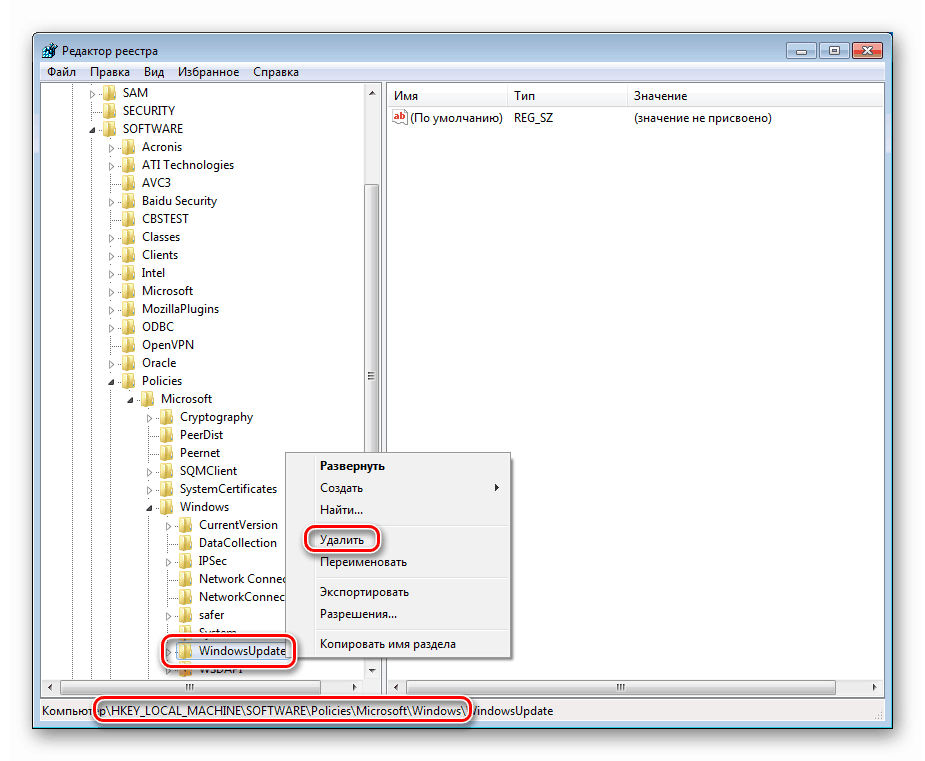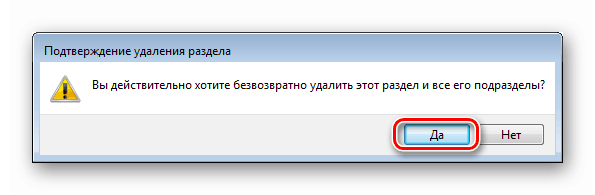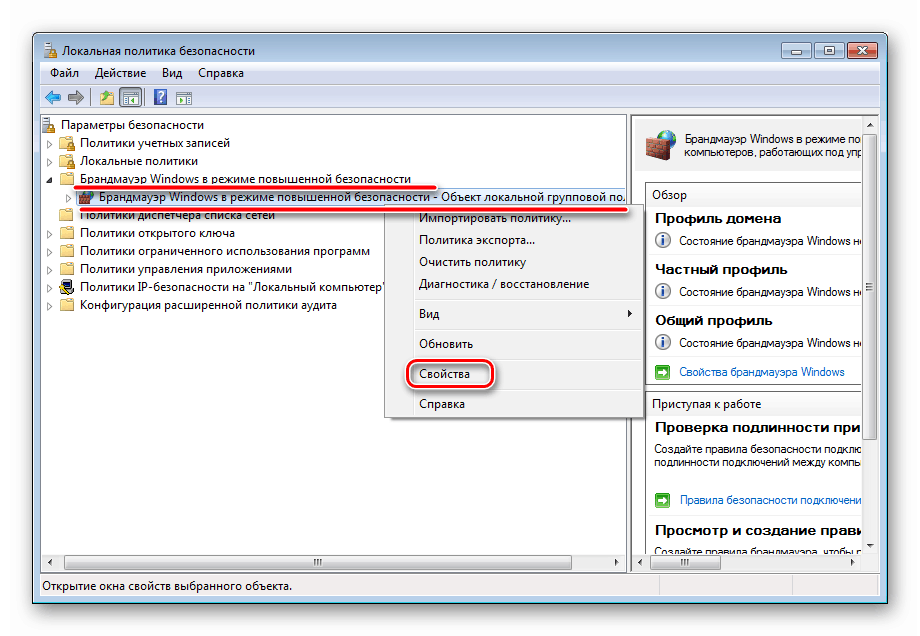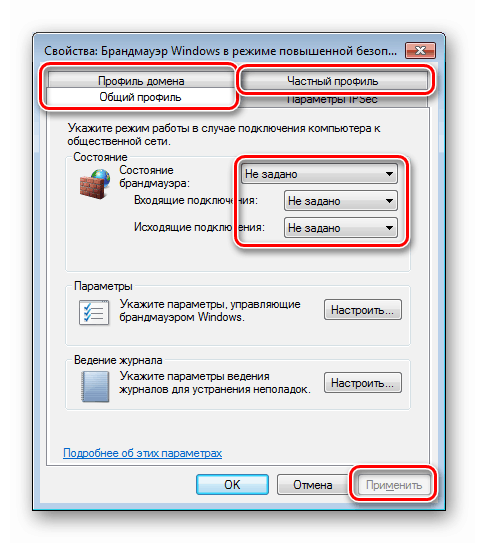V systéme Windows 7 opravíme chybu „Niektoré parametre nastavuje správca systému“
PC bezpečnostné nástroje - firewall, Defender a Update Center - sú najdôležitejšie súčasti systému. V niektorých prípadoch používateľ nemôže zmeniť svoje nastavenia z dôvodu zablokovania všetkých zoznamov a prepínačov a v hornej časti okna bliká hlásenie „Niektoré parametre nastavuje správca systému“ . Ako vyriešiť tento problém v systéme Windows 7, budeme hovoriť v tomto článku.
obsah
Uzamknuté nastavenia v systéme Windows 7
Samotný text správy nám hovorí, čo sa deje. To znamená, že účet, ktorý je práve prihlásený, nemá práva správcu alebo sa zmenili niektoré nastavenia systému pre politiky alebo register.
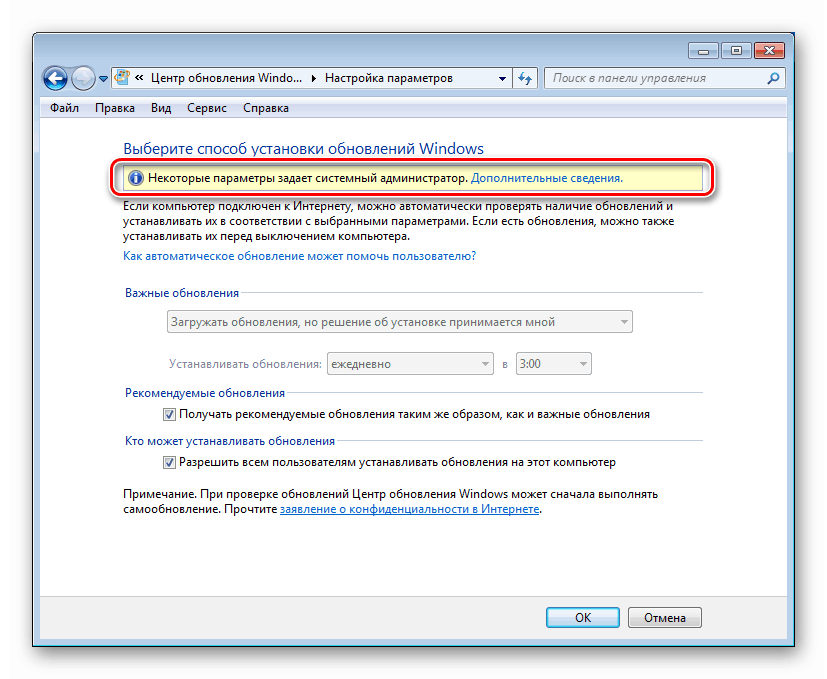
Práva správcu
Najprv by ste mali venovať pozornosť tomu, či má účet, pod ktorým sa akcie vykonávajú, práva správcu. Ak to tak nie je, musíte sa prihlásiť do iného „účtu“ alebo zmeniť nastavenia existujúceho účtu.
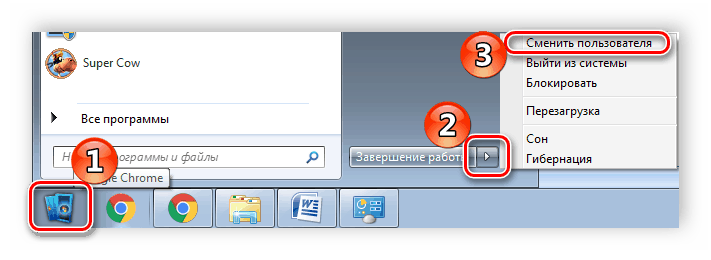
Viac informácií:
Ako zmeniť užívateľský účet v systéme Windows 7
Ako získať práva správcu v systéme Windows 7
Nastavenia strediska aktualizácií
Existujú dva spôsoby, ako vyriešiť problém zmeny potrebných parametrov.
Metóda 1: Úpravy zásad
V vydaniach Seven, Professional, Maximum a Corporate je modul snap- in, Editor lokálnej politiky . Obsahuje parametre, ktorých hodnoty určujú chovanie systému. Tento nástroj je hlavný a nachádza sa nad všetkými ostatnými nástrojmi nastavenia. Okrem iného tu môžete tiež spravovať a aktualizovať možnosti.
Prečítajte si tiež: Skupinová politika v systéme Windows 7
- V ponuke „Štart“ kliknite na vyhľadávací panel a zadajte
gpedit.mscVyberieme jedinú položku v čísle.
![Z vyhľadávacieho systému Windows 7 prepnite na Editor lokálnych zásad skupiny]()
- Odhaľujeme sekcie
Конфигурация компьютера - Административные шаблоныVyberieme vetvu „Komponenty Windows“ , na pravej strane hľadáme „Windows Update“ a dvakrát na ňu klikneme.
![Prejdite do nastavení Centra aktualizácií v editore politiky miestnej skupiny v systéme Windows 7]()
- Nájdeme možnosť „Konfigurovať automatické aktualizácie“ a klikneme na odkaz uvedený na snímke obrazovky.
![Prepnite na nastavenie automatických aktualizácií v editore politiky skupiny Windoiws 7]()
- Nastavte hodnotu „Nenastavené“ a použite zmeny.
![Konfigurujte automatické aktualizácie v editore politiky skupiny Windoiws 7]()
- Skontrolujeme, či všetky ostatné parametre majú tiež vhodný stav. Ak to tak nie je (stav „Povolené“ alebo „Zakázané“ ), zmeňte hodnotu rovnakým spôsobom.
![Kontrola nastavení strediska aktualizácií v editore skupinovej politiky Windoiws 7]()
Metóda 2: Upravte register
Ak predchádzajúci nástroj nie je možné použiť, vykonajte nasledujúce kroky:
- Otvorte editor databázy Registry pomocou ktorejkoľvek z metód uvedených v článku na nižšie uvedený odkaz.
Viac informácií: Ako otvoriť editor databázy Registry v systéme Windows 7
- Choďte do vetvy
HKEY_LOCAL_MACHINESOFTWAREPoliciesMicrosoftWindowsKliknite pravým tlačidlom myši na sekciu
Windows Updatea vyberte položku „Odstrániť“ .
![Presunutím vymažete kľúč databázy Registry služby Windows Update v systéme Windows 7]()
V otvorenom dialógovom okne potvrďte akciu tlačidlom „Áno“ .
![Potvrďte odstránenie kľúča registra Windows Update v systéme Windows 7]()
- Reštartujte počítač.
Nastavenia obrancu
Vstavané nastavenia antivírusu sa nachádzajú v rovnakej časti „Editora lokálnej politiky skupiny“ , ako aj v systémovom registri.
Metóda 1: Úpravy zásad
Podobne ako v prípade Centra aktualizácií by ste tu mali skontrolovať stav parametrov ( „Nenastavené“ ). Zmena hodnôt sa vykonáva podľa podobného algoritmu.
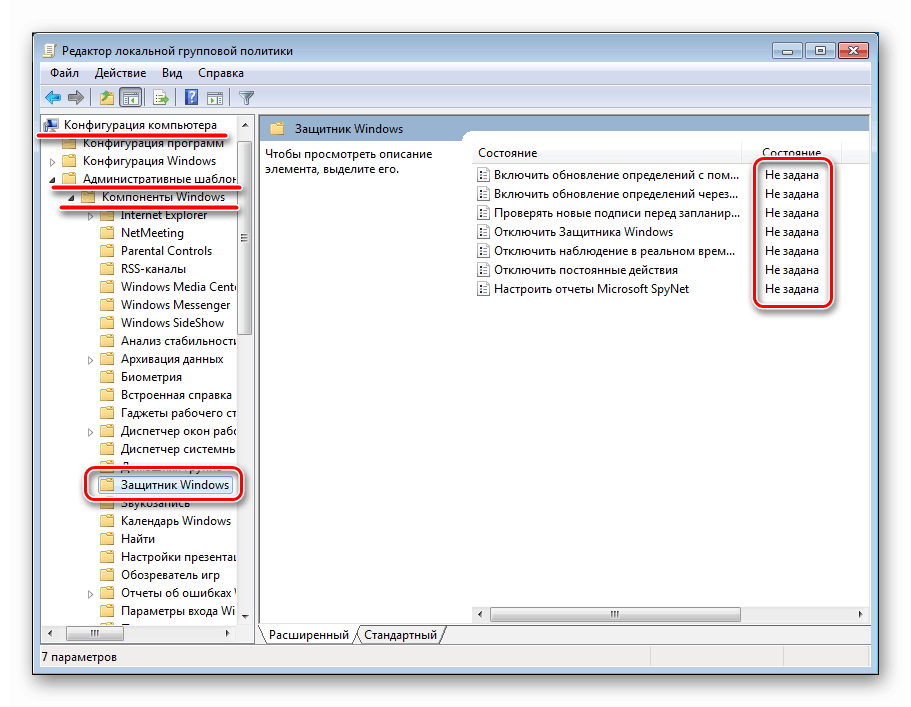
Metóda 2: Upravte register
V editore registrov (viď vyššie) nás zaujíma vetva
HKEY_LOCAL_MACHINESOFTWAREPoliciesMicrosoft
a oddiel
Windows Defender
Musíte ho odstrániť a reštartovať počítač.
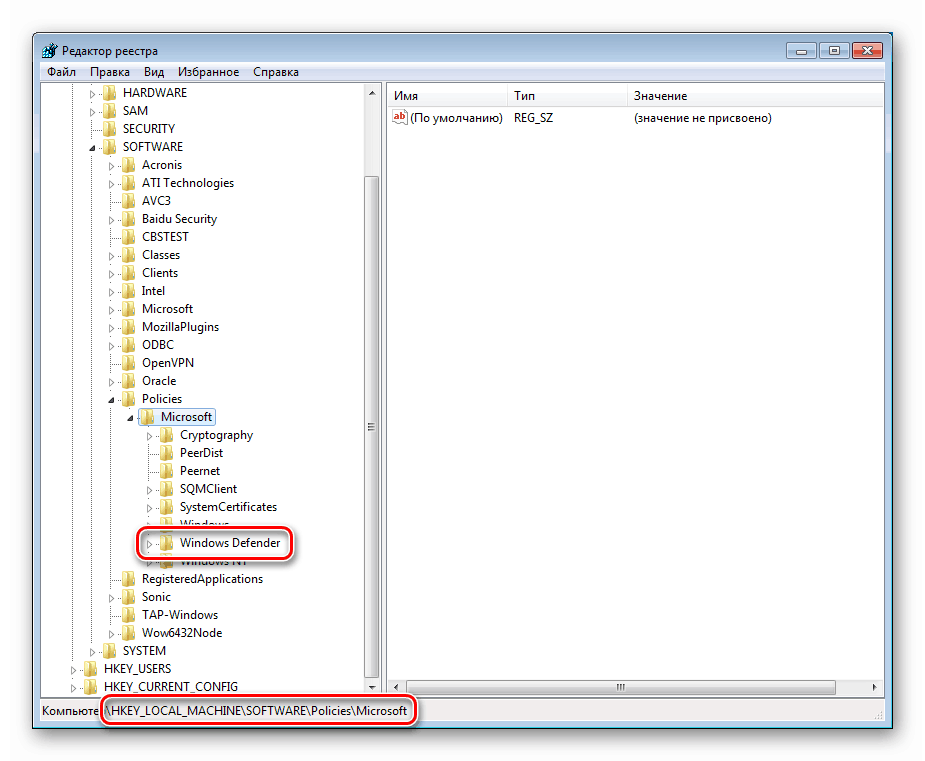
Nastavenia brány firewall
Správa nastavení brány firewall sa mierne líši od predchádzajúcich súčastí.
Metóda 1: „Miestna bezpečnostná politika“
Parametre vstavaného firewallu „ležia“ v module „Local Security Policy“ . Je k dispozícii v rovnakých vydaniach systému Windows ako „Editor lokálnej politiky skupiny“. Dostanete sa k nemu podľa pokynov uvedených v článku nižšie.
Viac informácií: Ako otvoriť "Local Security Policy" v systéme Windows 7
- Rozbaľujeme sekciu „Firewall v rozšírenom zabezpečení“ , kliknite pravým tlačidlom myši na určený objekt a prejdite na jeho vlastnosti.
![Prejdite na Konfigurácia nastavení brány firewall v politike lokálnej bezpečnosti v systéme Windows 7]()
- Na kartách profilov ( „Všeobecný profil“ , „Súkromný profil“ a „Doménový profil“ ) v bloku „Stav“ nastavte hodnoty „Nenastavené“ vo všetkých troch rozbaľovacích zoznamoch. Kliknite na tlačidlo Použiť .
![Konfigurácia nastavení brány firewall v politike lokálnej bezpečnosti v systéme Windows 7]()
Metóda 2: Upravte register
Ak vaša verzia systému Windows tento modul snap-in nemá, vyhľadajte pobočku v editore registra (pozri vyššie).
HKEY_LOCAL_MACHINESOFTWAREPoliciesMicrosoft
Odstrániť sekciu
WindowsFirewall
Po odinštalovaní reštartujte počítač.
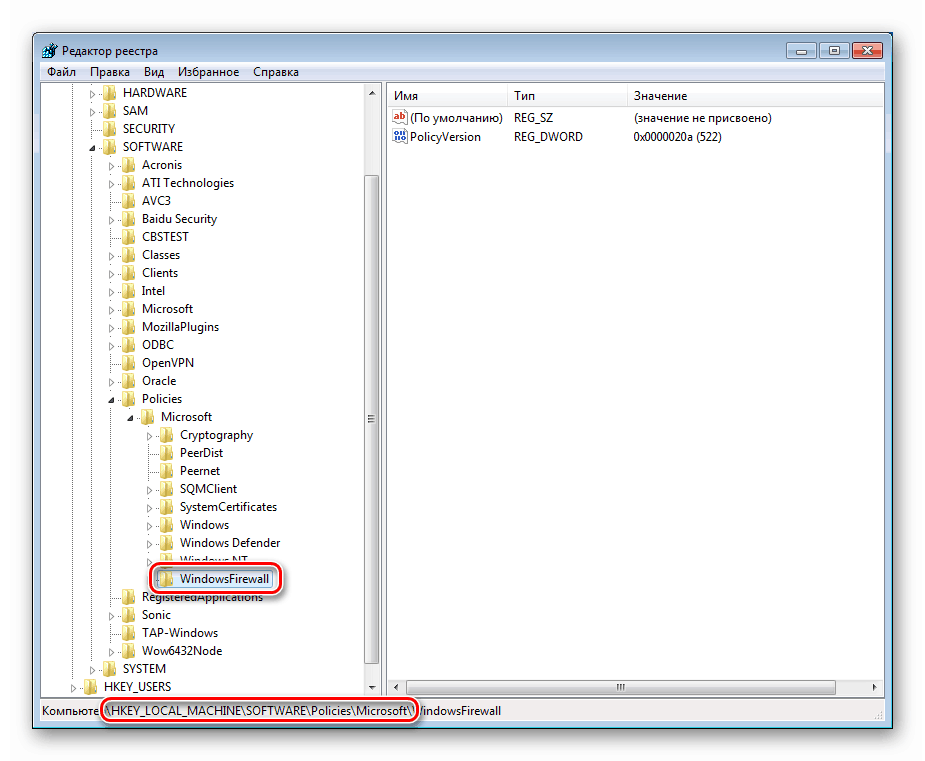
záver
Na záver je potrebné uviesť faktory, ktoré vedú k zmene vyššie uvedených nastavení. Ak to neurobil správca alebo ste jediný používateľ počítača, musíte myslieť na možný vírusový útok. V takom prípade musíte okamžite skontrolovať systém a odstrániť škodcov.
Viac informácií: Boj proti počítačovým vírusom
V prípade, že parametre zmenil správca systému, je lepšie ho kontaktovať a objasniť dôvod. Možno vaše kroky výrazne znížia bezpečnosť siete a ohrozia nielen váš počítač, ale aj stroje iných používateľov.